- Data yang disimpan di hard drive aman dalam keadaan normal, tetapi tidak mudah.
- Jika hard drive telah dilepas atau rusak, mengetahui cara memulihkan data di dalamnya adalah penting.
- Artikel ini akan membahas semua langkah dasar yang perlu Anda ambil untuk memulihkan data dari HDD.
- Solusi yang tercantum termasuk menggunakan alat pihak ketiga, serta cara melakukannya secara manual.

Hard drive adalah komponen inti dari PC dan laptop apa pun, karena di situlah semuanya disimpan, baik yang terkait dengan sistem data dan data pribadi, dan mereka menjadi semakin besar setiap tahun.
Tentu saja, hard driver tidak hanya menjadi lebih besar, mereka juga menjadi lebih aman dan lebih sulit untuk dirusak, oleh karena itu kecenderungan kita untuk menyimpan lebih banyak data di dalamnya tanpa memikirkan backup.
Sayangnya, lebih aman dan lebih sulit untuk dikorupsi tidak sama dengan tidak dapat rusak, dan hard drive dapat menjadi rusak dan tidak dapat dibaca, baik karena kesalahan perangkat keras maupun perangkat lunak.
Masalah terbesar adalah ketika ada banyak data di hard drive tersebut, data yang, seperti yang telah kami sebutkan sebelumnya, Anda mungkin juga tidak berpikir untuk mencadangkan di tempat lain, jadi memulihkan data itu menjadi milik Anda prioritas.
Hari ini kita akan melihat beberapa metode di mana Anda dapat memulihkan data dari hard disk Anda drive, memberi Anda solusi dan gambar langkah demi langkah sehingga Anda dapat melihat dengan tepat apa yang dibutuhkan selesai.
Bagaimana cara memulihkan data dari Hard Drive?
1. Boot dalam Mode Aman
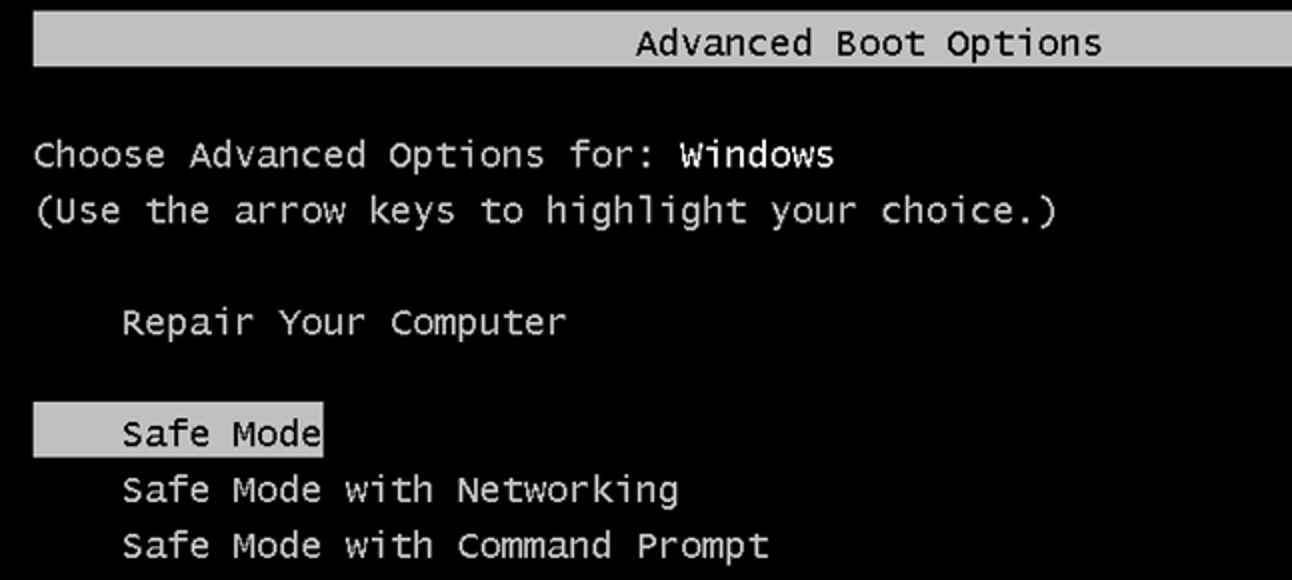
Proses ini berbeda berdasarkan versi Windows yang Anda gunakan, sebagai berikut:
- Jika Anda menggunakan Windows 7 tekan F8 saat startup.
- Pilih Safe Mode dari menu.
- Jika Anda menggunakan Windows 8 atau lebih tinggi tekan F8 atau Shift + F8 saat startup.
- Pilih Safe Mode dari menu.
- Menggunakan Penjelajah Berkas Windows untuk menemukan data yang Anda cari
- Simpan ke yang berbeda penyimpanan alat
Setelah transfer selesai, bersihkan PC Anda dengan pengoptimal dan pembersih PC pihak ketiga, atau antivirus, atau cukup berikan reset lengkap sehingga apa pun yang menyebabkan masalah awal akan diperbaiki.
2. Coba pulihkan data Anda secara manual
Seperti yang disebutkan dalam solusi sebelumnya, ada cara memulihkan data dari hard disk yang rusak corrupt drive tanpa menggunakan perangkat lunak pihak ketiga khusus, dan kami akan membahasnya dalam langkah-langkahnya di bawah:
- Lepaskan hard drive dari PC atau laptop Anda.

- Hubungkan hard drive lama Anda ke sistem baru dengan mengganti hard drive yang ada.
- Anda juga dapat memasukkannya ke port tambahan.
- Jika itu tidak berhasil, Anda harus membeli penutup yang sesuai dengan spesifikasi hard drive Anda.
- Setelah Anda meletakkan HDD ke dalam enklosur, Anda dapat menghubungkannya ke PC lain melalui kabel USB.
Catatan: Jika PC atau laptop asli dilindungi kata sandi, PC baru akan menolak akses Anda ke yang baru diinstal HDD, jadi langkah tambahan perlu diambil.
Berikut cara memulihkan data dari HDD yang dilindungi kata sandi:
- Bergantung pada versi Windows yang Anda gunakan, klik kanan pada salah satu dari dua folder ini:
- Folder Pengguna
- dokumen dan pengaturan
- Akses Keamanan tab, dan pergi ke Maju
- Pergi ke Pemilik tab, dan pilih Sunting
- Klik Administrator dan centang kotak berlabel Ganti pemilik pada sub wadah dan objek
- tekan baik, lalu Iya ketika diminta dengan pesan konfirmasi.
3. Gunakan alat pemulihan data pihak ketiga
Cara tercepat dan paling efisien untuk memulihkan data dari HDD atau SSD, apa pun alasannya, adalah dengan menggunakan pihak ketiga khusus perangkat lunak pemulihan data.
Selain itu, metode reguler pemulihan data, seperti yang dijelaskan setelah solusi ini, memerlukan tingkat pengalaman tertentu menggunakan PC, sehingga pemula kurang memiliki alternatif.
Namun, Edisi Gratis Pemulihan Data Stellar adalah alat pemulihan data yang sepenuhnya gratis yang akan mengembalikan semua data kepada Anda, bahkan jika HDD telah melalui reset PC lengkap.
- Unduh dan pasang Edisi Gratis Pemulihan Data Stellar.
- Pilih jenis data yang ingin Anda pulihkan.
- Pilih media dari mana Anda ingin memulihkan data Anda.
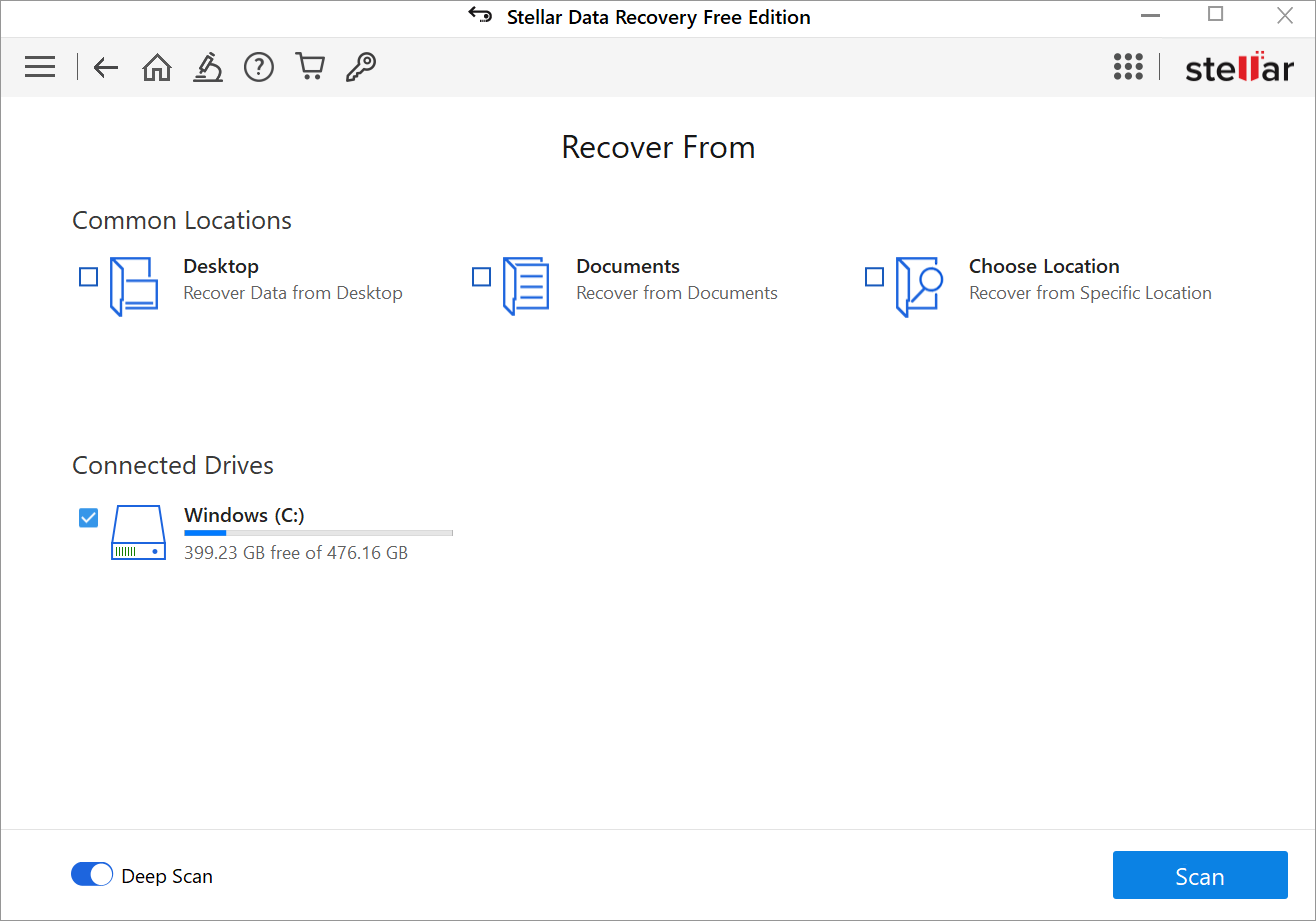
- Pilih apakah akan melakukan pemindaian normal atau pemindaian mendalam.
- tekan Pindai, dan tunggu Stellar Data Recovery Free Edition untuk menemukan semua yang dapat ditemukan.
- Anda kemudian akan menerima pesan yang memberi tahu Anda berapa banyak file yang telah ditemukan, dan berapa banyak data yang dapat dipulihkan.
- Pilih data apa yang ingin Anda pulihkan.
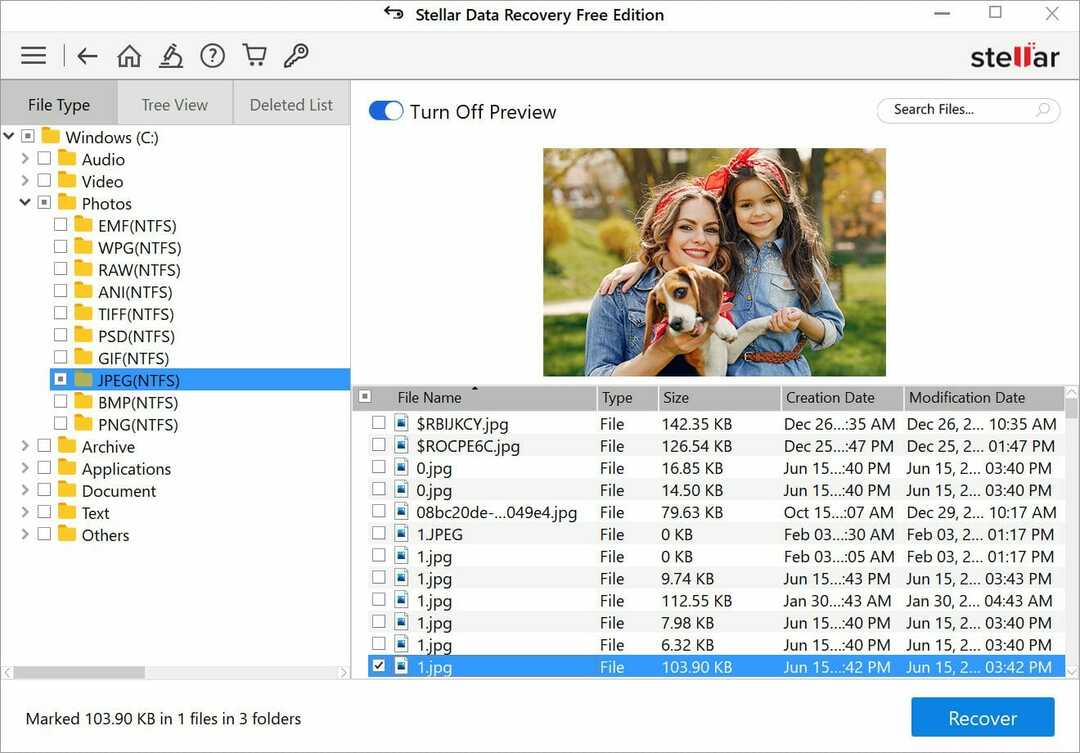
- Pilih lokasi di PC Anda untuk menyimpan data yang dipulihkan.
- Tunggu Stellar Data Recovery Free edition untuk melakukan pemulihan.
catatan: Stellar Data Recovery Free Edition memang sepenuhnya gratis tanpa batasan apa pun, meskipun Anda harus ketahuilah bahwa ada batas pemulihan 1 GB, jadi jika Anda memiliki lebih banyak data untuk dipulihkan, Anda harus memilih salah satu dari mereka yang berbayar rencana.
4. Gunakan bantuan pusat perbaikan PC lokal Anda

Ini mungkin yang paling mahal dari semua solusi yang disebutkan di atas, tetapi karena kita berbicara tentang penyerahan melalui HDD Anda ke tempat perbaikan PC pihak ketiga, setidaknya Anda tahu bahwa perangkat keras Anda akan ditangani oleh ahli.
Jadi, cukup bawa desktop atau laptop Anda ke layanan perbaikan lokal, beri tahu mereka apa yang ingin Anda pulihkan, dan tunggu sampai mereka menghubungi Anda lagi.
Dengan mengikuti langkah-langkah ini, Anda seharusnya dapat memulihkan data dari hard drive Anda secara efisien. Namun, perlu diingat jika hardisk rusak berat secara fisik, kemungkinan sangat sedikit hal yang bisa dilakukan, sekalipun Anda membawanya ke bengkel PC.
Tahu cara lain Anda dapat memulihkan data dari hard drive? Beri tahu kami tentang hal itu dengan meninggalkan saran Anda di bagian komentar di bawah.
Pertanyaan yang Sering Diajukan
Suara-suara aneh, akumulasi banyak sektor buruk, atau kesalahan membaca dan menulis yang sering adalah tanda bahaya pertama yang Anda perlukan untuk berhenti menggunakan hard drive tertentu, dan beli HDD baru new menjadi sebuah kebutuhan.
Kesalahan terbesar yang dapat dilakukan pengguna adalah menganggap bahwa hard drive tahan kesalahan, dan itulah sebabnya Anda selalu perlu buat cadangan data, atau setidaknya simpan salinan data Anda di layanan cloud.
Malware adalah penyebab utama kesalahan hard drive terkait perangkat lunak dan kehilangan data, jadi gunakan a antivirus pihak ketiga yang bagus alat selalu dapat membantu.
Terlepas dari apakah hard drive ada di dalam PC atau disimpan secara eksternal, jauhkan dari sumber panas ekstrem, elektromagnetisme, debu, atau kelembapan extreme


